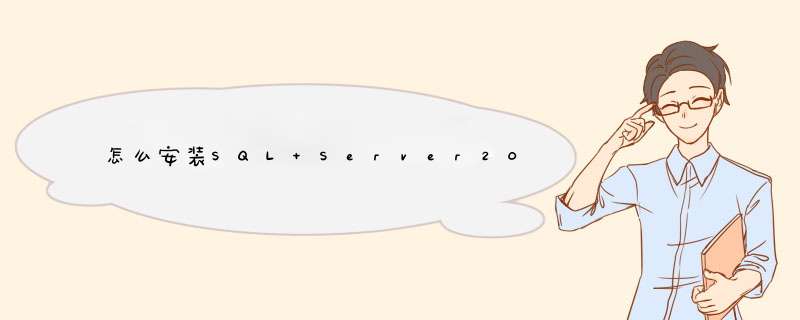
下面为介绍怎么安装SQL Server2000数据库。
>
工具:win7,sql server2000方法/步骤解压安装文件夹,打开autorunexe选择第一个个人版选择第一个安装组件选择第一个“安装数据库服务器”出现警告,运行程序点击下一步开始安装创建新的实例选择安装路径使用本地账户windows身份验证继续下一步安装,直到安装完毕随后继续安装补丁,打开安装包下的如下文件安装到刚才sql server的安装目录下安装完毕,打开该目录,打开setupbat运行程序一直默认下一步安装保留密码为空勾选最后一个选项即可,继续安装安装完毕!可以正常使用了注意事项win7的最好按照步骤安装补丁,否则可能有的功能用不了
Win10的技术预览版已经发布近两个星期了,我也迫不及待地装上尝鲜,发现SQLServer2000在Win10上无法安装,在翻遍网上资料和经过无数次尝试后得到了一种安装方法,希望能够帮助遇到类似问题的朋友。1打开安装包下的\MSDE\SETUPINI,更改内容为[Options]INSTANCENAME="SQLSERVER2000"SAPWD="123"SECURITYMODE="SQL"USEDEFAULTSAPWDDISABLENETWORKPROTOCOLS=0其中INSTANCENAME表示实例名,SAPWD表示超级用户sa的密码,可以改成自己需要的。2右键选择\MSDE\SETUPEXE,属性→兼容性→以兼容模式运行这个程序→WindowsXP(ServicePack2)等待安装完毕。这时候可以查看服务(运行servicesmsc)中有没有出现MSSQL$SQLSERVER2000,如果出现并能启动,则说明安装成功!3同样以兼容模式运行\X86\SETUP\SETUPSQLEXE,会提示只能安装客户端工具,这里只安装客户端工具即可,因为上个步骤已经把实例安装好了。4企业管理器、查询分析器、服务管理器等工具在C:\ProgramFiles(x86)\MicrosoftSQLServer\80\Tools\Binn目录下。
这个我以前这么装过,是可以的。很简单直接装就可以了。首先把2000装好,然后再装2005,装好了2005之后其实2005里面就有2个实例,一个是2000的,一个是2005的。然后用2005的客户端可以同时控制2个服务器实例。
SQL Server 2000数据库应用非常广泛,但是在安装的时候常常会遇到很多问题,下面就以图文形式分步骤讲解如何在Windows XP中安装SQL Server 2000数据库。
>
方法1如何在64位 *** 作系统上安装sql2000
要在 64 位 *** 作系统上安装此应用程序,请使用以下步骤:
在sql2000安装盘CD1中打开STANDARD文件夹,按照以下步骤
安装 SQL Server 2000:
双击“x86\setup”子文件夹中的 setupsqlexe。
安装 SQL Server 2000 分析服务:
双击“msolap\install”子文件夹中的 setupexe。
安装 SQL Server 2000 英语查询:
双击“mseq\x86”子文件夹中的 setupexe。
安装好后在安装SP4补丁!这样sql2000就在64位系统上安装成功!
方法2
64位Win7 *** 作系统安装SQL Server 2000中遇到的问题解决方法
1、64位 *** 作系统不兼容,安装不了的解决办法:
由于Sql Server 2000 软件是32位的,所以在64位系统中安装会出现不兼容的情况,只要换种方法安装就会解决这个问题。
若是64位的Win7 *** 作系统,那么也许会d“不兼容提示”,引导你应该如何安装32位的SQL Server 2000,若没有提示则按如下方法 *** 作:
我的SQL Server 2000安装包接到到了“D:CLSWMicrosoft SQL Server 2000”下,是四合一版本的,然后进入你要安装的版本文件夹(PERSONAL是个人版; STANDARD是标准版; DEVELOPER是开发版; ENTERPRISE是企业版),这里以个人版为例,进入“D:CLSWMicrosoft SQL Server 2000PERSONALX86SETUP”下,点击运行“SETUPSQLEXE”,然后一步步进行安装即可。
若安装中途遇到“无响应”、“实例已经启动”、“程序挂起”等情况重新启动计算机后再按照上述安装即可。记住:安装前要卸载你计算机里已经安装或没有完全卸载的与SQL Server 相关的数据库程序软件。
2、安装完成后无法运行,没有待选的“服务器”和“服务”的解决办法:
在64位Win7 *** 作系统下安装完SQL Server 2000后无法运行,没有待选的“服务器”和“服务”时,只需要右键点击启动数据库服务的“服务管理器”快捷方式,选择“以管理员身份运行”即可。
3、通过ODBC/JDBC连接程序和数据库时,异常报错“在指定的 DSN 中,驱动程序和应用程序之间的体系结构不匹配”的解决办法:
通过ODBC/JDBC连接程序和数据库时,异常报错“在指定的 DSN 中,驱动程序和应用程序之间的体系结构不匹配”时,是因为你使用64位的管理工具“数据源(ODBC)”来创建的SQL Server数据库JDBC连接。
解决方法:运行“C:WindowsSysWOW64odbcad32exe” ,利用这个32位的“数据源(ODBC)”来创建SQL Server 2000 的JDBC连接即可。
4、启动程序服务,后台异常报错:“[MICROSOFT][ODBC SQLSERVER DRIVER][SQL SERVER]用户‘XXXXXX'登录失败”
“使用Windows身份验证 "连接 SQL Server 失败 这个原因是“XXXXXX”这个用户不存在导致的,解决办法:
a、打开企业管理器,展开服务器组,然后展开服务器
b、展开 "安全性 ",右击 "登录 ",然后单击 "新建登录 "
c、在 "名称 "框中,输入 BUILTINAdministrators
d、在 "服务器角色 "选项卡中,选择 "System Administrators "
e、点击 "确定 "退出
f、使用同样方法添加 “XXXXXX"这个用户即可
以上就是关于怎么安装SQL Server2000数据库全部的内容,包括:怎么安装SQL Server2000数据库、如何在64位系统上安装SQL Server 2000、怎么在win7下安装sql server2000等相关内容解答,如果想了解更多相关内容,可以关注我们,你们的支持是我们更新的动力!
欢迎分享,转载请注明来源:内存溢出

 微信扫一扫
微信扫一扫
 支付宝扫一扫
支付宝扫一扫
评论列表(0条)